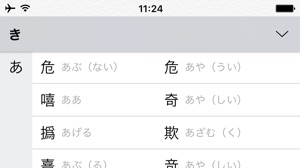普段何気なく使っている変換機能には、【標準】のほかに【読み】と【部首】という方法が用意されています。どんな機能なのでしょうか。
目次
【読み】と【部首】の使い方
変換候補の右端にある【⋀】をタップすると・・・

候補が画面いっぱいに表示されます。キーボードの上にあるのが【読み】と【部首】。【標準】は予測変換です。
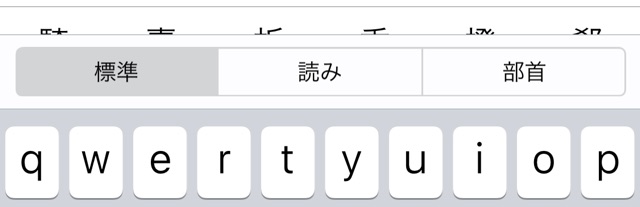
【読み】では音読みから漢字を探せます。たとえば「き」と入力して【読み】をタップすれば、「危」や「木」といった漢字が表示されます。分類は訓読みです。
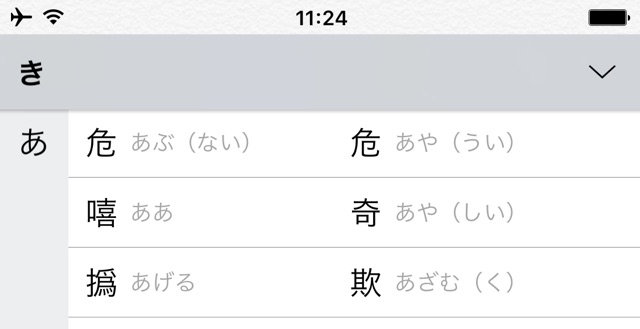
【部首】でも音読みで漢字を探せますが、部首ごとに分類されています。
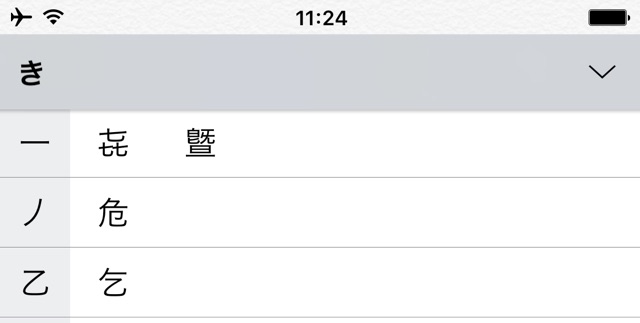
手書き入力の方が楽な場合も
目の前にある読めない漢字を入力するなら、手書き入力の方が簡単です。iPhoneに最初から入っている機能を使うので、追加のアプリは必要ありません。
→ 読めない漢字をiPhoneで手書き入力する・調べる方法
| ・販売元: APPBANK INC. ・掲載時のDL価格: 無料 ・カテゴリ: 仕事効率化 ・容量: 26.4 MB ・バージョン: 1.1.3 |